Aug 13, 2025 • Categoría: Recuperación de USB • Soluciones probadas
Windows no puede formatear la unidad USB:
El error más común "Windows no pudo completar el formato" aparecerá en Windows cuando intentas formatear la tarjeta, y por ello, deberás comprobar que el disco está conectado correctamente, asegurarte de que la unidad no es de sólo lectura e intentarlo de nuevo. ¿Qué pasó y qué causó el error?
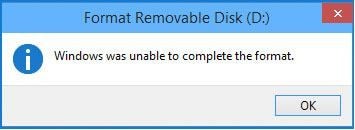
La unidad USB puede corromperse o dañarse y causar que la computadora no pueda formatear el USB. Las razones comunes que causan este error, pueden ser que la unidad USB se haya infectado con un virus, o los sectores defectuosos del USB, estén dañados, y el sistema de archivos se haya bloqueado. Pero no te preocupes, en la siguiente guía te mostraremos la mejor manera de solucionar el error de formateo del USB, y te ayudaremos a recuperar los datos del formato con el programa Recoverit Data Recovery.
¿Cómo solucionar el Error de Formateo de la Unidad USB con CMD?
Sigue los siguientes pasos para solucionar el error que aparece al formatear la unidad flash USB:
Paso 1. Conecta tu unidad USB a la computadora.
Paso 2. Abre el Símbolo del sistema de Windows o puedes pulsar Win + R para abrir el diálogo Ejecutar y escribir cmd, o puedes escribir Símbolo del sistema en la barra de búsqueda.
Paso 3. A continuación escribe diskpart y presiona Enter.
Paso 4. Escribe list disk y presiona la tecla "Enter" para visualizar todos los discos duros de tu computadora.
Paso 5. Escribe select disk n y presiona Enter, la N significa la letra de tu unidad USB.
Paso 6. Escribe clean y presiona Enter, luego escribe create partition primary y le das Enter.
Paso 7. A continuación, la unidad USB se ha formateado, si deseas formatearla a FAT32 escribe format fs=fat32 quick y presiona Enter. Si quieres formatear a NTFS, escribe format fs=ntfs quick.
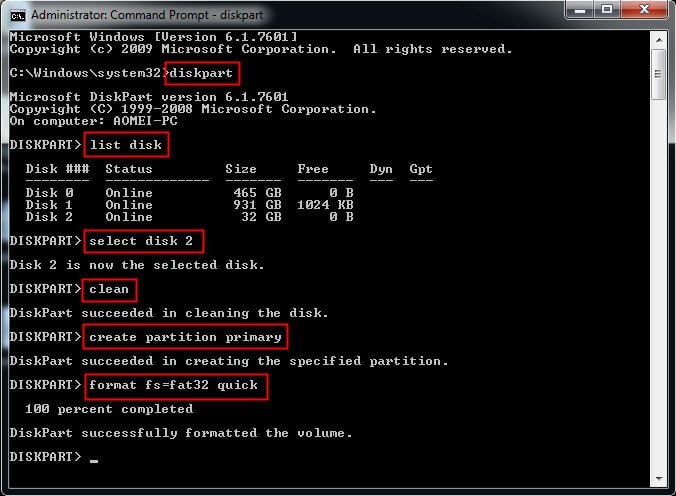
Solución de Datos de la Unidad USB Formateada: Después de formatear la unidad USB con cmd, puedes utilizar la unidad de nuevo. ¿Qué pasa si quieres tus datos originales de nuevo?, todavía puedes restaurar los datos desde la unidad flash USB formateada. En la siguiente parte, te mostraremos cómo recuperar los datos de un dispositivo USB formateado con el programa Recoverit Data Recovery. Pero lo más importante es que no debes guardar ningún archivo nuevo en la unidad formateada antes de recuperar los datos.
Desformatear Unidad USB con el programa de Datos Recoverit Data Recovery
El más potente programa para recuperar datos formateados, recomendamos Recoverit Data Recovery. Es un programa profesional de recuperación de datos que puede ayudarte fácilmente a recuperar los archivos de un dispositivo formateado como una unidad flash USB, tarjeta de memoria SD, disco duro externo, disco duro de la computadora/laptop, etc.

Recoverit: El Mejor Programa de Recuperación USB Formateado
(1). Programa de Recuperación de USB formateado que puede recuperar fácilmente los archivos borrados del USB después de un error al formatearlo.
(2). Recupera archivos de un dispositivo USB formateado, restaura archivos después cuando tu USB está infectado por un virus o cualquier otro problema de pérdida de datos de una unidad flash USB.
¿Cómo Recuperar Datos Después de Un Error Al Formatear un USB?
Descargar e instala Recoverit Data Recovery en tu computadora, inícialo, y sigue los pasos a continuación para realizar la recuperación de datos USB en una computadora Windows. Si eres usuario de Mac, debes descargar la versión para Mac y continuar.
Paso 1. Selecciona un disco de ubicación
Inicia el programa Recoverit Data Recovery y selecciona la unidad USB formateada para comenzar.

Paso 2. Escanea y restaura los datos formateados
A continuación, la herramienta de recuperación de USB escaneará la unidad y restaurará los datos formateados en la unidad, este proceso se llevará a cabo durante varios minutos.

Paso 3. Previsualiza y recupera los archivos
Después de la exploración, puedes comprobar todos los datos y archivos recuperados. Además, puedes obtener una vista previa de algunos archivos como fotos, videos y archivos de office. Selecciona y recupera haciendo clic en el botón "Recuperar".
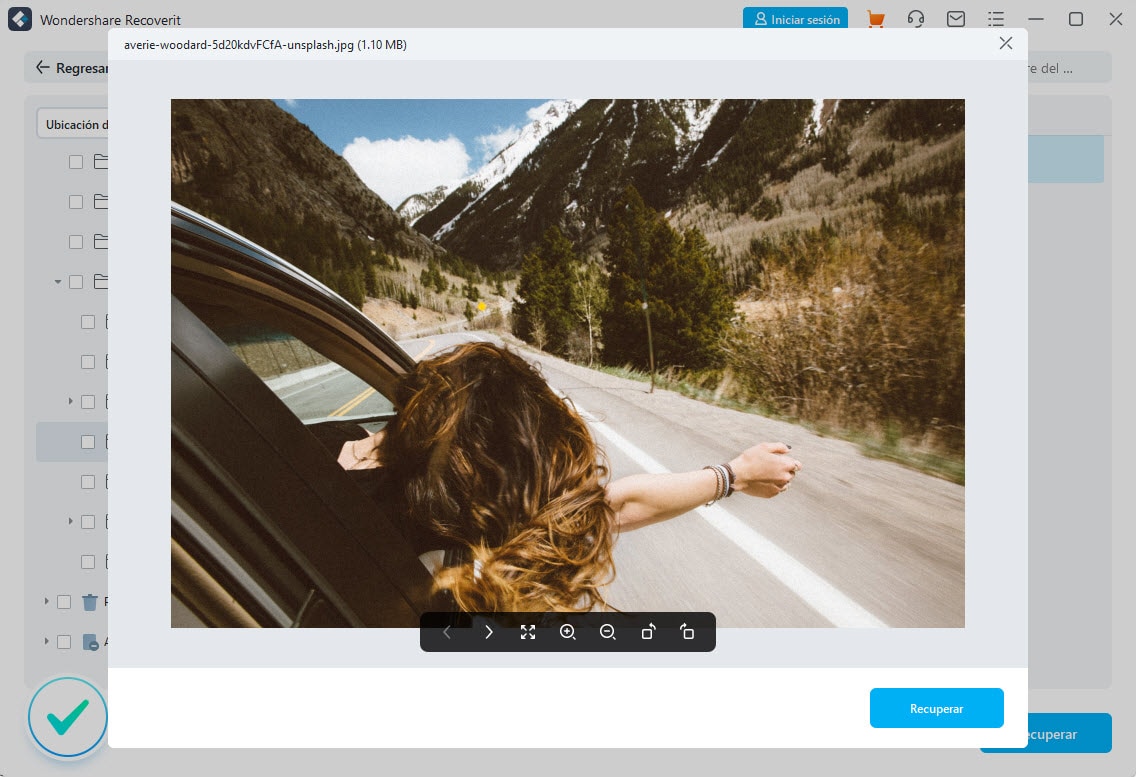
Nota: Por favor, no guardes los datos de nuevo en tu unidad USB dañada, puedes sobrescribir los datos ya en la unidad.
Recoverit Data Recovery puede recuperar fácilmente tus datos del dispositivo USB formateado, también puede restaurar todo tipo de archivos de datos del disco duro externo, disco duro de la computadora/laptop, Mac, tarjeta de memoria SD, cámara, etc. Descárgalo y pruébalo ahora.
Soluciones para USB
- Recuperar datos de USB
- 1.Recuperar archivos de USB
- 2.Recuperar USB infectada por virus
- 3.Recuperar datos borrados de USB
- 4.Recuperar Datos de Unidad Raw USB
- Reparar errores de USB
- Formatear USB
- 1.Recuperar desde USB formateado
- 2.Cómo formatear la memoria USB protegida
- 3.Formatear una USB usando CMD
- Consejos para USB



Alfonso Cervera
staff Editor